Bijgewerkt april 2024: Stop met het krijgen van foutmeldingen en vertraag uw systeem met onze optimalisatietool. Haal het nu bij deze link
- Download en installeer de reparatietool hier.
- Laat het uw computer scannen.
- De tool zal dan repareer je computer.
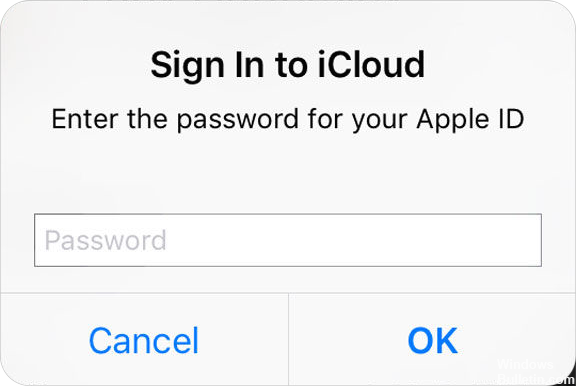
Sommige Apple-gebruikers hebben gemeld dat hun iPhone na de iOS 13-update steeds om hun Apple ID-wachtwoord vraagt. De pop-up vraagt er steeds om, en het is voor hen een vervelende situatie geworden. Er zijn ook momenten waarop pop-upberichten blijven verschijnen nadat u het juiste Apple ID-wachtwoord hebt ingevoerd.
In sommige gevallen is de oorzaak een mislukte of onvolledige update of problemen met uw account, zoals iCloud, App Store of FaceTime. Wat de oorzaak ook is, die zijn er mogelijke oplossingen die dit probleem kunnen helpen oplossen, lees verder om er meer over te weten te komen.
Waarom vraagt mijn iPhone me steeds om in te loggen bij iCloud?
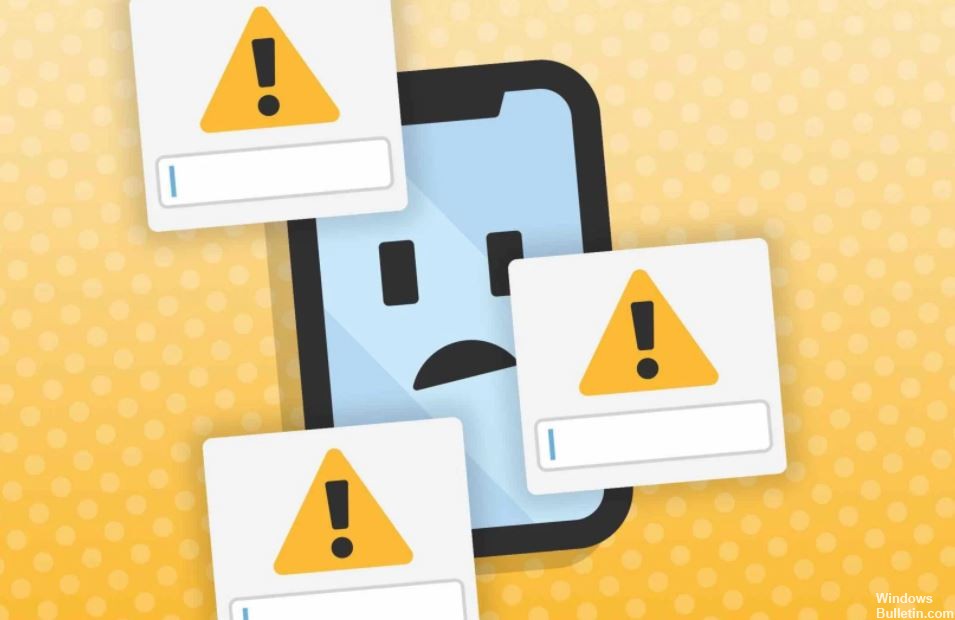
Soms vraagt uw iPhone of iPad herhaaldelijk om uw wachtwoord na het downloaden van een app of iOS-update. U wordt gevraagd om in te loggen met uw Apple ID, die verbinding maakt met uw iCloud-account, meestal omdat de download vastloopt of niet kan worden voltooid. Deze vervelende fout kan ook worden veroorzaakt door een verouderde versie van iOS.
Hier leest u hoe u ervoor kunt zorgen dat uw iPhone u niet meer vraagt om in te loggen op iCloud
Update april 2024:
U kunt nu pc-problemen voorkomen door deze tool te gebruiken, zoals u beschermen tegen bestandsverlies en malware. Bovendien is het een geweldige manier om uw computer te optimaliseren voor maximale prestaties. Het programma repareert met gemak veelvoorkomende fouten die op Windows-systemen kunnen optreden - urenlange probleemoplossing is niet nodig als u de perfecte oplossing binnen handbereik heeft:
- Stap 1: Download PC Repair & Optimizer Tool (Windows 10, 8, 7, XP, Vista - Microsoft Gold Certified).
- Stap 2: klik op "Start scannen"Om registerproblemen met Windows te vinden die pc-problemen kunnen veroorzaken.
- Stap 3: klik op "Herstel alles"Om alle problemen op te lossen.

Schakel uw apparaat uit en weer in
- Open Instellingen op uw iPhone en iPad.
- Tik op de Apple ID-banner.
- Tik op Afsluiten.
- Tik op iCloud afsluiten.
- Voer uw wachtwoord in om de functie Zoek mijn iPhone op uw iPhone of iPad uit te schakelen.
- Tik op Uitschakelen.
- Tik op Afsluiten.
- Schakel je iPhone of iPad uit.
- Tik op de Apple ID-banner.
- Tik op iCloud.
- Tik op Niet [uw naam of e-mailadres] als u een aparte Apple ID voor iCloud en iTunes / App Store gebruikt en deze laatste niet hebt verlaten.
- Voer uw Apple ID en iCloud-wachtwoord in.
- Het kan een paar minuten duren om verbinding te maken met iCloud.
- Voer het wachtwoord voor het huidige apparaat in.
- Voer het wachtwoord in van het apparaat dat u wilt gebruiken om het installatieproces te voltooien.
Updaten naar de nieuwste versie van iOS
Als uw iPhone steeds wordt weergegeven met het Apple ID-wachtwoordscherm, komt dit waarschijnlijk door een verouderde versie van iOS. Werk dus eenvoudig uw iDevices bij naar de nieuwste versie van iOS, waarmee u de iPhone of iPad kunt repareren die steeds om uw Apple ID-wachtwoord vraagt.
Open de Instellingen-app op je iPhone -> Tik op Algemeen -> Tik op Software-update om te zien of er een update beschikbaar is -> Tik in dat geval op Download en installeer om de beschikbare iOS-versie te krijgen.
Het Apple ID-wachtwoord opnieuw instellen
Op uw iPhone / iPad:
- Ga naar Instellingen -> [uw naam] -> Wachtwoord en instellingen -> Selecteer Wachtwoord wijzigen.
- Voer uw huidige wachtwoord of uw apparaatwachtwoord in -> Voer een nieuw wachtwoord in en bevestig het -> Klik op Wachtwoord wijzigen of wijzigen.
Op de Mac:
- Open de Apple ID-inlogpagina en log in op uw account -> Ga naar Beveiliging en selecteer Wachtwoord wijzigen.
- Voer uw huidige wachtwoord in -> Voer een nieuw wachtwoord in en bevestig uw wachtwoord -> Klik op Wachtwoord wijzigen.
Netwerkinstellingen opnieuw instellen
Het probleem met uw iPhone, iPad en iCloud "steeds weer om uw wachtwoord vragen" kan te wijten zijn aan problemen met uw Wi-Fi-netwerk. Om deze fout op te lossen, hoeft u alleen uw netwerkinstellingen opnieuw in te stellen.
Ga op je apparaat naar Instellingen -> Algemeen -> Scroll naar beneden en tik op Reset -> Tik op Netwerkinstellingen resetten.
Schakel de functie "Wachtwoord vereist" in iTunes en de App Store uit
Als u problemen ondervindt bij het aanmelden bij de iTunes Store met een wachtwoord, kunt u een andere optie proberen. En als u uw Apple`s App Store-login wilt behouden, volgt u deze stappen:
Ga naar Instellingen -> Selecteer iTunes en App Store -> Klik op Wachtwoordinstellingen onder uw Apple ID -> Schakel de optie Wachtwoord vragen uit (als deze is uitgeschakeld, schakelt u deze in en vervolgens uit) -> Wacht even en het probleem is opgelost.
Expert Tip: Deze reparatietool scant de repositories en vervangt corrupte of ontbrekende bestanden als geen van deze methoden heeft gewerkt. Het werkt goed in de meeste gevallen waar het probleem te wijten is aan systeembeschadiging. Deze tool zal ook uw systeem optimaliseren om de prestaties te maximaliseren. Het kan worden gedownload door Hier klikken
Veelgestelde Vragen / FAQ
Hoe zorg ik ervoor dat mijn iPhone stopt met het vragen om mijn iCloud-wachtwoord?
Tik op je iPhone op Instellingen -> iCloud. Tik op Zoek mijn iPhone. Stel Zoek mijn iPhone in op Uit. Voer uw Apple ID-wachtwoord in en tik op Uit.
Waarom moet ik me altijd aanmelden bij iCloud op mijn iPhone?
De iCloud-verbindingslusfout wordt vaak veroorzaakt door een defecte Wi-Fi-verbinding. De eenvoudigste manier om het probleem op te lossen, is door uw iPhone, iPad of Mac uit te schakelen, een paar minuten te wachten en vervolgens weer in te schakelen.
Waarom blijft de Apple ID-controle verschijnen?
Ga naar Apple's "My Apple ID" -site en log in met uw Apple ID en wachtwoord. U ziet dan een bericht met een van de volgende twee dingen: Uw Apple ID-wachtwoord is verlopen en moet opnieuw worden ingesteld. U moet uw beveiligingsvragen bijwerken.
Waarom wordt mij gevraagd mijn Apple ID-wachtwoord opnieuw in te stellen?
Wanneer Credential Stuffers werkt met gestolen inloggegevens, zijn ze gekoppeld aan iCloud-accounts. U moet dan uw wachtwoord opnieuw instellen, waarna u de bovengenoemde melding op uw telefoon ontvangt. Maar nogmaals, het feit dat het naar uw telefoon wordt verzonden, betekent dat uw apparaat veilig is.


